
ElmaAirTag, Hassas Bulma sayesinde kaybolan öğeleri Bluetooth menzili içinde takip etmeyi çok kolaylaştırır. Ancak AirTag’iniz Bluetooth kapsama alanı dışında olduğunda ne yaparsınız? Böyle bir durumda cihazınızdaki Bul uygulamasını kullanarak AirTag’inizi Kayıp Moduna almanız gerekir. iPhone Kayıp eşyalarınızı bulmanıza yardımcı olmak için.
iPhone’umda Bul, yakındaki kayıp öğelerin veya aygıtların bulunmasına yardımcı olmak için Bluetooth teknolojisini kullanan geniş bir Apple aygıtları ağıdır. Kayıp bir cihaz bulduğunda, cihazın yaklaşık konumunu isimsiz olarak cihaz sahibine bildirerek gizliliğinizin korunmasını sağlar.
Ayrıca Oku
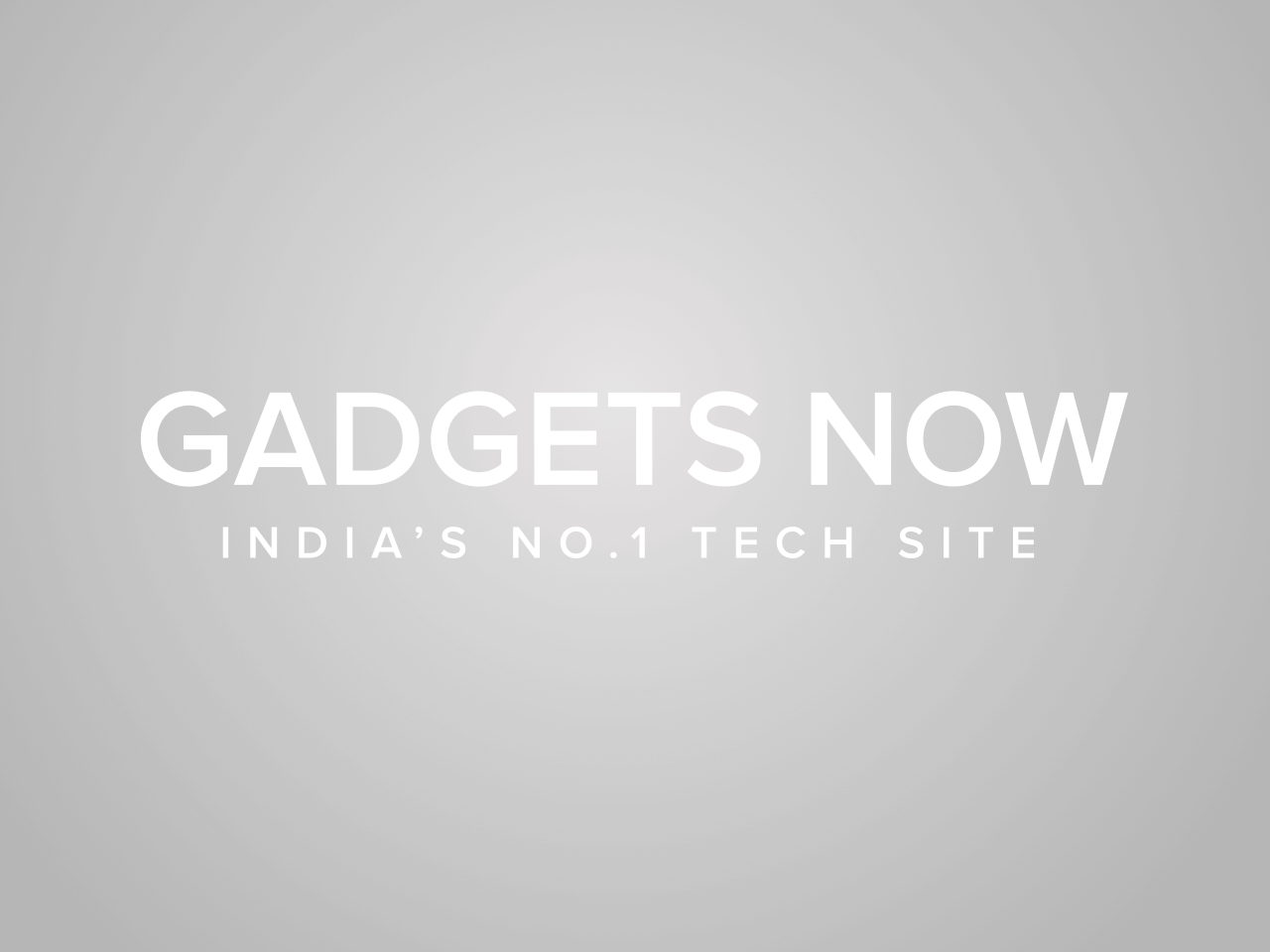
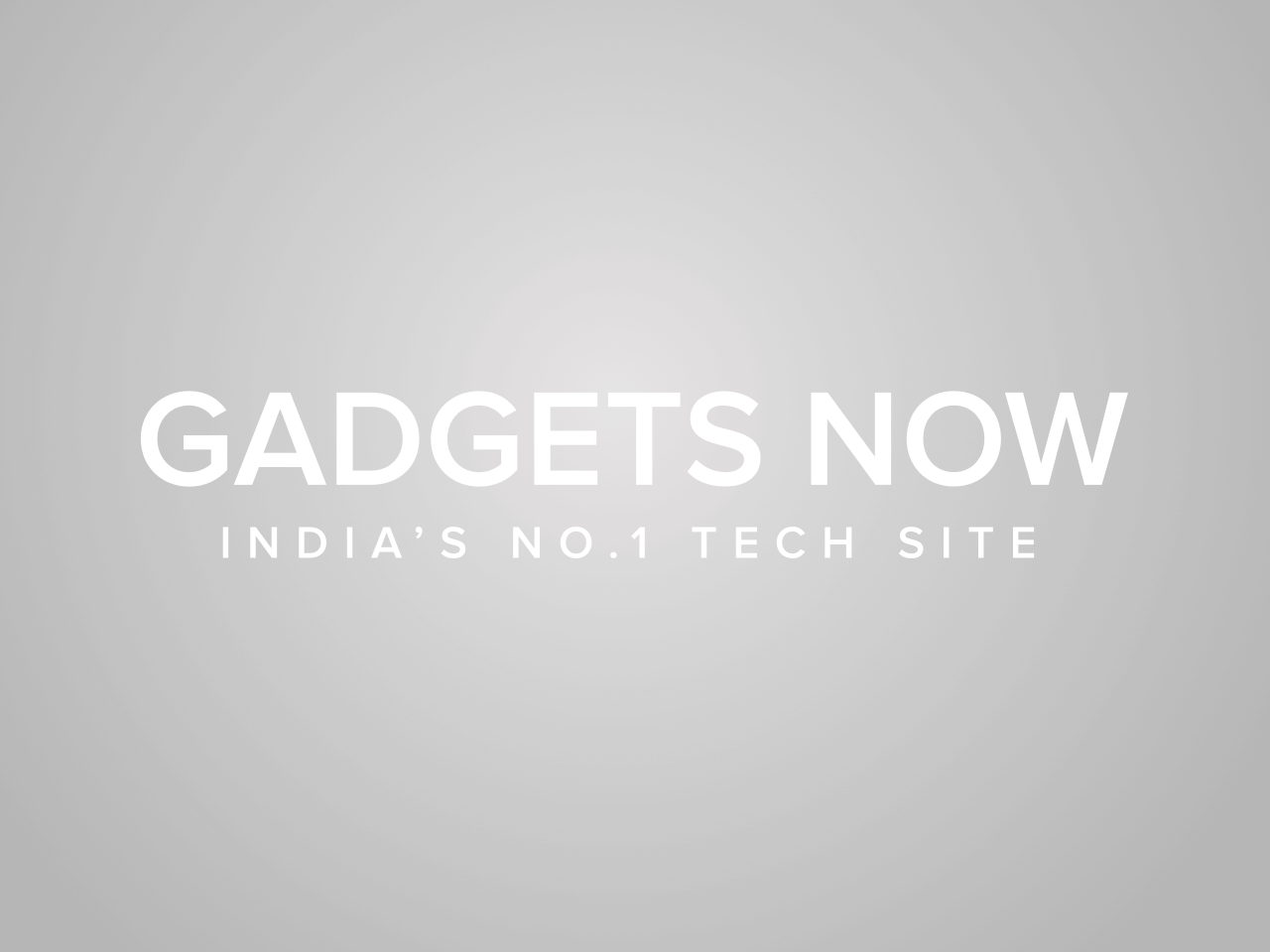
AirTag’inizi kaybettiyseniz Kayıp Modunu etkinleştirmek için aşağıdaki adımları izleyin.
- Aç Uygulamamı Bul iPhone’unuzda.
- üzerine dokunun Öğeler ekranın alt kısmındaki sekme.
- Kayıp Moduna koymak istediğiniz AirTag’i seçin.
- Ortaya çıkarmak için kartı yukarı kaydırın Kayıp Modu seçeneğine ve ardından öğesine dokunun Olanak vermek altında Kayıp Modu.
- Talimatları okuyun ve dokunun Devam etmek.
- Telefon numaranızı girin ve dokunun. Sonraki Ekranın sağ üst köşesinde.
- Yanındaki anahtarı açın Bulunduğunda Bildir. Birisi AirTag’inizi bulduğunda görünecek kayıp mesajını da özelleştirebilirsiniz.
- Yalnızca mesajı özelleştirebileceğinizi ve etkinleştirebileceğinizi unutmayın. Bulunduğunda Bildir cihaz izleyici kapsama alanı dışındaysa. Son olarak dokunun Etkinleştir AirTag’iniz için Kayıp Modunu onaylamak ve etkinleştirmek için.
AirTag’iniz kayıp olarak işaretlendiğinde ne olur?
Bul uygulaması, AirTag’iniz için Kayıp Modunu etkinleştirmenize yardımcı olur. Birisi bulduğunda kullanacağı bir telefon numarası ve mesaj da ekleyebilirsiniz. AirTag’inize yakınsanız “Bulunduğunda Bildir” seçeneğini kullanarak bir uyarı alabilirsiniz.
AirTag’iniz kayıp olarak işaretlendiğinde onu bulan herkes iletişim bilgilerinizi görebilir. AirTag’i bir iPhone’un veya NFC özellikli bir Android telefonun yanına getirmeleri yeterlidir. Bu, telefon numaranızı ve kayıp mesajınızı içeren bir web sitesi gösterecektir. Konumu başka birinin cihazı aracılığıyla da görebilirsiniz.
Yakınlarda Apple cihazı yoksa ne olur?
iPhone’da Bul özelliği büyüktür ancak herkes Apple’ı kullanmaz. AirTag’iniz yakınlarda Apple cihazı yokken kapsama alanı dışındaysa, yalnızca haritada en son nerede görüldüğünü gösterir. NFC özellikli bir Android veya iPhone’a sahip birinin onu bulup size geri göndermesi gerekir.
Birisi AirTag’inizi bulursa uyarı almak için NFC özellikli bir iPhone veya Android cihazı kullanabilir. Bu uyarı onları kayıp mesajınızı ve telefon numaranızı içeren bir web sitesine yönlendirir. AirTag’inizin konumunu Bul aracılığıyla başka birinin iPhone’unda görebilirsiniz.
Çözüm
AirTag’inizde Kayıp Modu’nu bu şekilde etkinleştirebilir ve kayıp eşya takipçinizi bulmak için iPhone’daki Bul’dan yararlanabilirsiniz. Tüm AirTag uyumlu cihazlarda bulunan bu basit özellik sayesinde, kaybolan AirTag’inizi kolayca bulabilirsiniz.
FacebookheyecanLinkedIn
makalenin sonu
